PHP软件开发环境的搭建指导(XAMPP)

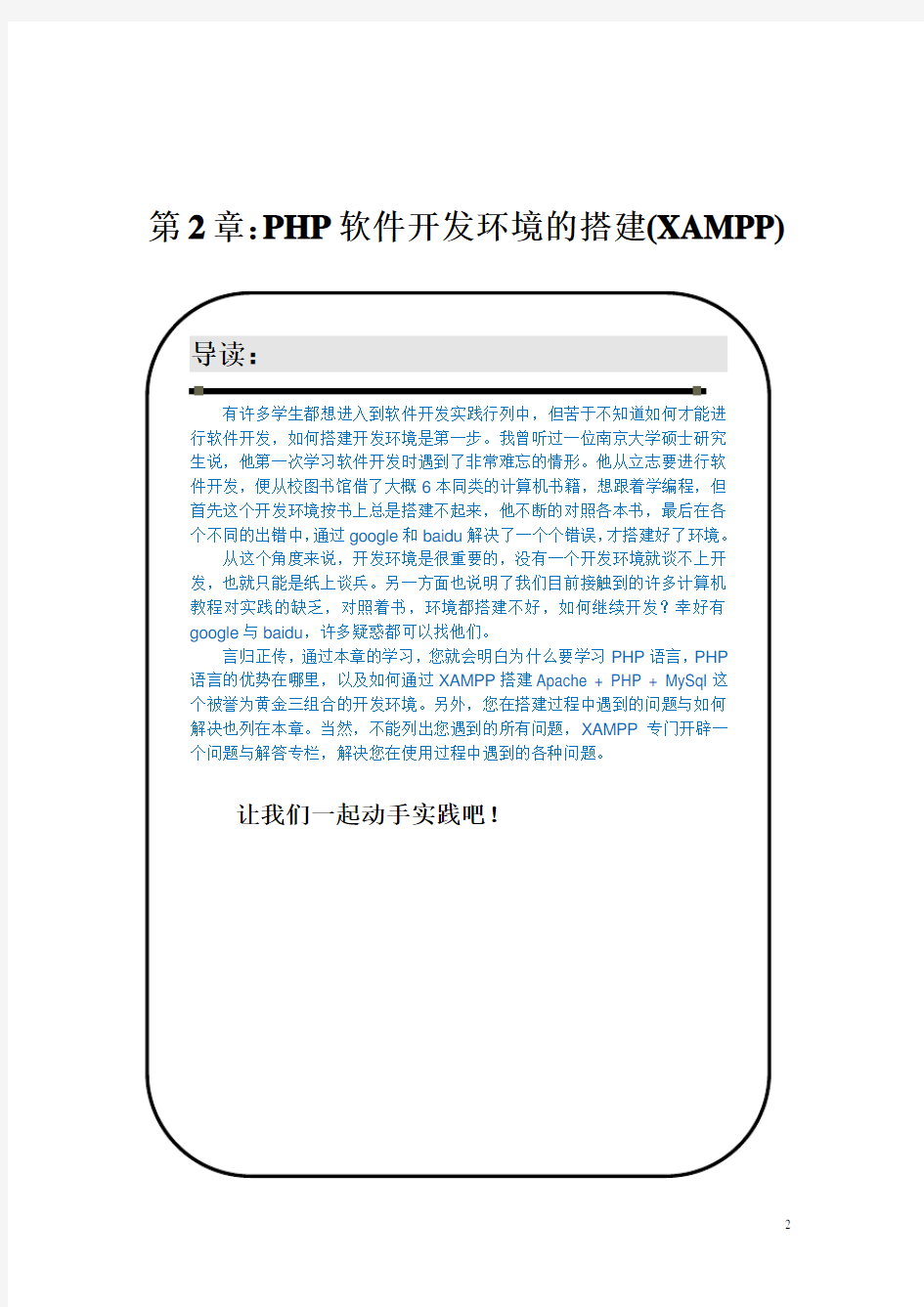
PHP软件开发环境的搭建(XAMPP) (2)
2.1 PHP的优势和背景 (3)
2.1.1什么是PHP (3)
2.1.2 为什么要学习PHP语言 (3)
2.1.3 PHP语言优势 (4)
2.1.4 PHP能做什么 (4)
2.2 PHP开发环境的搭建(XAMPP) (6)
2.2.1 下载Windows平台下的XAMPP (6)
2.2.2 安装XAMPP (7)
2.2.3安装及配置 (8)
2.2.4 XAMPP控制面板 (11)
2.3 XAMPP启动及数据库管理 (11)
2.3.1启动Apache和MySql (11)
2.3.2XAMPP主页面 (12)
2.3.3网站系统状态检查情况 (12)
2.3.4查看PHP版本与服务器配置信息 (13)
2.3.5数据库管理工具phpMyAdmin (14)
2.4 XAMPP安装与使用过程遇到的问题及解决方案 (14)
2.4.1 XAMPP无法正常启动 (14)
2.4.2我写的程序文件应该放在哪里 (15)
2.4.3我如何配置默认的开始页面 (15)
2.4.4运行XAMPP 时我需要连接网络吗 (16)
2.4.5 XAMPP安装目录各自有什么功能 (16)
2.4.6在哪里能找到更多信息(常见问题解答等等) (16)
2.4.7 如何启动或停止XAMPP系统服务 (16)
2.5 读书笔记.......................................................................................... 错误!未定义书签。
第2章:PHP软件开发环境的搭建(XAMPP)
导读:
有许多学生都想进入到软件开发实践行列中,但苦于不知道如何才能进行软件开发,如何搭建开发环境是第一步。我曾听过一位南京大学硕士研究
生说,他第一次学习软件开发时遇到了非常难忘的情形。他从立志要进行软
件开发,便从校图书馆借了大概6本同类的计算机书籍,想跟着学编程,但
首先这个开发环境按书上总是搭建不起来,他不断的对照各本书,最后在各
个不同的出错中,通过google和baidu解决了一个个错误,才搭建好了环境。
从这个角度来说,开发环境是很重要的,没有一个开发环境就谈不上开发,也就只能是纸上谈兵。另一方面也说明了我们目前接触到的许多计算机
教程对实践的缺乏,对照着书,环境都搭建不好,如何继续开发?幸好有
google与baidu,许多疑惑都可以找他们。
言归正传,通过本章的学习,您就会明白为什么要学习PHP语言,PHP 语言的优势在哪里,以及如何通过XAMPP搭建Apache + PHP + MySql这
个被誉为黄金三组合的开发环境。另外,您在搭建过程中遇到的问题与如何
解决也列在本章。当然,不能列出您遇到的所有问题,XAMPP专门开辟一
个问题与解答专栏,解决您在使用过程中遇到的各种问题。
让我们一起动手实践吧!
2.1 PHP的优势和背景
2.1.1什么是PHP
PHP(“PHP: Hypertext Preprocessor”,超文本预处理器的字母缩写)是一种被广
泛应用的开放源代码的多用途脚本语言。它可嵌入到 HTML中,尤其适合 web开发。PHP是一种HTML内嵌式的语言,是一种在服务器端执行的嵌入HTML文档的脚本语言,语言的风格类似于C语言,目前被很多网站编程人员广泛的运用。PHP独特的语法混合了C、Java、Perl 以及PHP自创的语法。它可以比CGI或者Perl更快速的执行动态网页。用PHP做出的动态页面与其它的编程语言相比,PHP是将程序嵌入到HTML文档中去执行,执行效率比完全生成HTML标记的CGI要高许多;与同样是嵌入HTML文档的脚本语言JavaScript相比,PHP 在服务器端执行,充分利用了服务器的性能;PHP执行引擎还会将用户经常访问的PHP程序驻留在内存中,其它用户再一次访问这个程序时就不需要重新编译程序了,只要直接执行内存中的代码就可以了,这也是PHP高效率的体现之一。PHP具有非常强大的功能,CGI或者JavaScript的所有功能,使用PHP都能实现,而且支持几乎所有流行的数据库以及操作系
统。
PHP是于1994年,由Rasmus Lerdorf创建的,起初只是一个简单的用Perl语言编写的程序,用来统计他自己网站的访问者。后来又用C语言重新编写,包括可以访问数据库。在1995年以Personal Home Page Tools (PHP Tools)为名开始对外发布第一个版本,Lerdorf 写了一些介绍此程序的文档,并且发布了PHP1.0。在这早期的版本中,提供了访客留言本、访客计数器等一些简单的功能。后来越来越多的网站使用了PHP,并且强烈要求增加一些特性,比如循环语句和数组变量等等。随着新成员加入开发行列之后,于1995年,PHP 2.0问世了。第二版定名为PHP/FI(Form Interpreter)。PHP/FI加入了对MySQL的支持,从此建立了PHP在动态网页开发上的地位。到了1996年底,有15000个网站使用 PHP/FI.1997年中,使用PHP/FI的网站数字超过五万个。并且在1997年中,开始了第三版的开发计划,开发小组加入了Zeev Suraski及Andi Gutmans,而第三版就定名为PHP3。2000年,PHP4.0又问世了,其中增加了许多新的特性。
2.1.2 为什么要学习PHP语言
全球5000万互联网站中,有3000万以上,即超过60%的网站在使用PHP技术。根据EDC 公司权威预计,2008年PHP从业人数相比上一年增加了37%,远超JAVA的16%和.NET的27%。在Google的门户、银行、政府、人才等25个行业,分别排名前十的250家网站中,采用PHP技术的网站就有192家,占整体比例的76.8%。AlexaTOP500中国网站排名,有394家使用了PHP技术,占整体比例的78.8%。
2.1.3 PHP语言优势
?良好的安全性:PHP是开源软件,所有PHP的源代码每个人都可以看到,代码在许
多工程师手中进行了检测,同时它与Apache编译在一起的方式,也可以让它具有灵活的安全设定,因此PHP具有了公认的安全性能。
?跨平台特性:ASP比不上PHP的跨平台能力,PHP几乎支持所有的操作系统及数据
库系统,正是它的这种特性使其广为流行。
?免费:在流行的企业应用FAMP平台中,FreeBSD、Apache、MySQL、PHP都是免费
软件,降低了企业架设成本。
?基于服务器端:由于PHP是运行在服务器端的脚本,因此可以在UNIX、LINUX、
WINDOWS中运行。
?嵌入HTML:因为PHP可以嵌入HTML语言,所以学习起来并不困难。
?简单的语言:PHP坚持脚本语言为主,不同于Java和C++。
?效率高:PHP仅需消耗相当少的系统资源。
?图像处理:可以用PHP动态地创建图像
?面向对像:在PHP4、PHP5中,面向对象方面都有了很大的改进,现在PHP完全
可以用来开发大型商业程序。
?PHP相对于其它语言,编辑简单,实用性强,更适合初学者。
2.1.4 PHP能做什么
PHP主要是用于服务器端的脚本程序,因此可以用PHP来完成任何其它的CGI程序能够完成的工作,例如收集表单数据,生成动态网页,或者发送/接收Cookies等。但PHP的功能远不局限于此。
PHP脚本主要用于以下三个领域:
?服务器端脚本。这是PHP最传统,也是最主要的目标领域。开展这项工作需要具备以下三点:PHP解析器(CGI或者服务器模块)、web服务器和 web浏览器。需要在运行web服务器时,安装并配置PHP,然后可以用web浏览器来访问PHP程序的输
出,即浏览服务器端的PHP页面。如果只是试验PHP编程,所有的这些都可以在自
己家里的电脑中运行。
?命令行脚本。可以编写一段PHP脚本,并且不需要任何服务器或者浏览器来运行它。
通过这种方式,仅仅只需要PHP解析器来执行。这种用法对于依赖cron(Unix或者Linux环境)或者Task Scheduler(Windows 环境)的日常运行的脚本来说,是一个理想的选择。这些脚本也可以用来处理简单的文本。
?编写桌面应用程序。对于有着图形界面的桌面应用程序来说,PHP或许不是一种最好的语言,但是如果用户非常精通PHP,并且希望在客户端应用程序中使用PHP的
一些高级特性,可以利用PHP-GTK来编写这些程序。用这种方法,还可以编写跨平
台的应用程序。PHP-GTK是PHP的一个扩展,在通常发布的PHP包中并不包含它。
PHP能够用在所有的主流操作系统上,包括Linux、Unix的各种变种(包括HP-UX、Solaris和OpenBSD)、Microsoft Windows、Mac OS X、RISC OS 等。今天,PHP已经支持了大多数的web服务器,包括Apache、Microsoft Internet Information Server(IIS)、Personal web Server(PWS)、Netscape 以及iPlant server、Oreilly Website Pro
Server、Caudium、Xitami、OmniHTTPd等。对于大多数的服务器,PHP提供了一个模块;还有一些PHP支持CGI标准,使得PHP能够作为CGI处理器来工作。
综上所述,使用PHP,可以自由地选择操作系统和web服务器。同时,还可以在开发时选择使用面对过程或面对对象,或者两者混和的方式来开发。尽管PHP4不支持OOP所有的标准,但很多代码仓库和大型的应用程序(包括PEAR库)仅使用OOP代码来开发。PHP5弥补了PHP4的这一弱点,引入了完全的对象模型。
使用PHP,并不局限于输出HTML。PHP还能被用来动态输出图像、PDF文件甚至Flash 动画(使用libswf和Ming)。还能够非常简便的输出文本,例如XHTML以及任何其它形式的XML文件。PHP能够自动生成这些文件,在服务器端开辟出一块动态内容的缓存,可以直接把它们打印出来,或者将它们存储到文件系统中。
PHP最强大最显著的特性之一,是它支持很大范围的数据库。用户会发现利用PHP编写数据库支持的网页,简单得难以置信。目前,PHP支持很多数据库,如表2-1所示:
表 2-1 PHP支持的数据库列表
Adabas D InterBase PostgreSQL
dBase FrontBase SQLite
Empress mSQL Solid
FilePro(只读)Direct MS-SQL Sybase
Hyperwave MySQL Velocis
IBM DB2ODBC Unix dbm
Informix Oracle
Ingres Ovrimos
同时还有一个DBX扩展库,使其可以自由地使用该扩展库支持的任何数据库。另外,PHP 还支持ODBC,即Open Database Connection Standard(开放数据库连接标准),因此可以连接任何其它支持该世界标准的数据库。
PHP还支持利用例如LDAP、IMAP、SNMP、NNTP、POP3、HTTP、COM(Windows环境)等不计其数的协议的服务。还可以开放原始网络端口,使得任何其它的协议能够协同工作。PHP 支持和所有web开发语言之间的WDDX复杂数据交换。关于相互连接,PHP已经支持了对Java 对象的即时连接,并且可以将他们自由的用作PHP对象,甚至可以用我们的CORBA扩展库来访问远程对象。
PHP具有极其有效的文本处理特性,支持从POSIX扩展或者Perl正则表达式到XML文档解析。为了解析和访问XML文档,PHP4支持SAX和DOM标准,也可以使用XSLT扩展库来转换XML文档。PHP5基于强健的libxm2标准化了所有的XML扩展,并添加了SimpleXML和XMLReader支持,扩展了其在XML方面的功能。
如果将PHP用于电子商务领域,会发现它的Cybercash支付、CyberMUT、VeriSign Payflow Pro以及MCVE函数对于在线交易程序来说是非常有用的。
另外,还有很多其它有趣的扩展库。例如mnoGoSearch搜索引擎函数、IRC网关函数、多种压缩工具(gzip、bz2)、日历转换、翻译……
2.2 PHP开发环境的搭建(XAMPP)
2.2.1 下载Windows平台下的XAMPP
下载地址:https://www.360docs.net/doc/7415731077.html,/zh_cn/xampp-windows.html
(Windows系统是众所周知的系统,所以我们选用这个系统来搭建环境,方便大家实践。实际上我们的开发基本上也是在windows平台上进行的,然后把代码拷贝到其它环境中的服务器端运行。)
图2-1 XAMPP安装包和注意事项
图2-1所示的就是目前最新版本的XAMPP所包含的组件,以及在Vista或以上版本的windows系统上安装所需要注意的事项。
图2-2 XAMPP下载界面
下载时,有升级包和整包,如果是第一次安装,选择整包,如图2-2选择的
下载完成后的样式:
2.2.2 安装XAMPP
双击下载的xampp-win32-1.7.3.exe安装文件,选择安装目录,本例选择E:\,你也可以选择其它路径。如图2-3所示:
图2-3 XAMPP 安装界面
2.2.3安装及配置
安装完成后,程序自动进入配置界面----DOS命令行窗口。如图2-4所示,在“是否创建桌面快捷方式”界面中,输入字母y然后回车,表示接受创建桌面快捷方式。
图2-4 创建桌面快捷方式界面
在“是否根据解压缩后的目录,重新设置相关配置”界面,输入字母y然后回车,表示接受重新设置相关配置。如图2-5所示:
图2-5 重新设置相关配置界面
进入“安装程序确认是否要在配置中使用磁盘符”界面:
●如果要把相关系统设置成系统服务必须使用盘符。
●如果是安装在活动磁盘、USB盘等则不要使用盘符。
输入字母y然后回车,表示设置相关配置必须使用盘符。如图2-6所示:
图2-6 在配置中使用盘符界面
自动安装程序运行结束时,显示已经成功安装的组件列表,如图2-7所示:
图2-7 成功安装组件列表界面
提示系统配置的时区时,默认使用国际标准时间,安装完后根据需要进行调整。如图2-8所示:
图2-8 系统时区配置界面
命令行设置窗口操作:
回车后显示命令行设置窗口,可以开启、关闭一些不用的组件,比如HTTPS,SSI,IPv6,mod_perl,ASP标注格式等等。
图2-9 关闭组件窗口界面
例如我们要关闭ASP标注格式,输入数字7,如图2-9所示,然后回车即可。
图2-10 开启组件窗口界面
可以看到第7项ASP标注已经关闭,第7项菜单变成启用ASP标注,如图2-10所示。
2.2.4 XAMPP控制面板
使用PHP应用环境,在图2-10中输入数字1然后回车,打开XAMPP控制面板,如图2-11所示。退出命令行窗口,输入字母x然后回车。退出命令行窗口,开始使用PHP应用环境。
图2-11 打开XAMPP控制面板
2.3 XAMPP启动及数据库管理
2.3.1启动Apache和MySql
图2-12 启动Apache和MySql服务
单击Apache后面的Start按钮,启动Apache服务;再单击MySql后面的Start按钮,启动数据库服务,如图2-12所示。
2.3.2XAMPP主页面
打开浏览器,在地址栏中输入:http://127.0.0.1/xampp,然后回车,如果是第一次运行,会提示你选择语言,根据你的喜好,点击相应的语言,即可登陆主页。
图2-13 登陆XAMPP主页
如果能见到图2-13所示,恭喜你,环境OK!可以继续深入学习PHP啦!
2.3.3网站系统状态检查情况
单击左边菜单栏中的状态,可以查看网站系统的各组件使用状态。如图2-14所示:
图2-14 查看组件使用状态界面
2.3.4查看PHP版本与服务器配置信息
单击左边菜单栏中的phpinfo( ),可以查看PHP版本与服务器配置信息。如图2-15所示:
图2-15 查看PHP版本与服务器配置信息界面
2.3.5数据库管理工具phpMyAdmin
单击左边菜单栏上的phpMyAdmin,输入访问数据库用户名和密码,登陆管理工具面板(默认安装是不需要输入用户名和密码,如果用户在安装时输入了密码,就需要输入),出现如图2-16所示界面,在这里面就可以写标准的SQL语句了,也可以图形化操作数据库。
图2-16 数据库管理工具界面
2.4 XAMPP安装与使用过程遇到的问题及解决方案
2.4.1 XAMPP无法正常启动
检查80端口是否被占用
1.从Windows的“开始”菜单中选择“运行/RUN”。
2.在“运行”对话框中,输入:
cmd
然后单击“确定”。
3.在命令行窗口,输入:
netstat -ano
将显示激活连接列表。找到使用本地地址0.0.0.0:80的激活连接,并记下进程ID (PID) 号,如图2-17所示。例如:
Proto 本地地址外部地址状态PID
TCP 0.0.0.0:80 0.0.0.0:0 LISTENING 468
图2-17 激活连接列表显示界面
4.启动Windows任务管理器,并选择“进程”选项卡。
如果没有显示PID列,则从“视图”菜单中选择“选择列”。在“选择列”对话框中,选中“PID (进程标识符)”复选框,然后单击“确定”。找到与使用0.0.0.0:80的PID相匹配的进程。确保能够安全关闭该进程,然后关闭它。
注意:IIS、迅雷、Skype、PPLive、BT等软件启动后默认会占用80端口,导致Apache 无法启动。解决方法:先关闭这些软件,启动完Apache服务器之后,再开启这些软件。
2.4.2我写的程序文件应该放在哪里
所有网络文档都放在htdocs主文件夹中(.\xampp\htdocs)。如果您将test.html文件放在这里,您就可以通过http://localhost/test.html来访问它。php或cgi文件也同样放在这里。其它的WWW子文件夹可以在htdocs目录下创建。
例如将test.html放在.\xampp\htdocs\new路径下,您就可以在浏览器的地址栏中输入http://localhost/new/test.html来访问这个文件。(注:本章举例安装XAMPP系统是在E:\)
2.4.3我如何配置默认的开始页面
如果您在浏览器中访问类似http://localhost/xampp/的文件夹,Apache服务器会自动返回一个默认的开始页面。Apache会自动寻找已存在的类似index.php的索引页。httpd.conf中的“DirectoryIndex”指令负责这个功能。在这里您可以自定义默认开始页面的名字和协议。XAMPP在默认状态下,“DirectoryIndex”指令的列表如下:
index.php
index.php4
index.php3
index.cgi
index.pl
index.html
index.htm
index.html.var
index.phtml
2.4.4运行XAMPP 时我需要连接网络吗
使用XAMPP在本机进行软件开发,是不需要连接到网络的,可以离线运行。2.4.5 XAMPP安装目录各自有什么功能
表2-2 XAMPP安装目录功能
路径内容
\xampp\anonymous匿名FTP 的样例文件夹
\xampp\apache Apache 服务器
\xampp\cgi-bin可执行的CGI 脚本
\xampp\FileZillaFTP FileZilla FTP 服务器
\xampp\htdocs http 文档的主文件夹
\xampp\install用于XAMPP 的安装(请勿删除!)
\xampp\licenses同上
\xampp\MercuryMail Mercury 邮件SMTP POP3 IMAP 服务器
\xampp\mysql MySQL 服务器
\xampp\perl Perl
\xampp\php PHP(4 和5)
\xampp\phpmyadmin phpMyAdmin
\xampp\security额外的安全配置
\xampp\tmp临时文件夹
\xampp\webalizer Webalizer 网络状态
\xampp\webdav WebDAV 样例
2.4.6在哪里能找到更多信息(常见问题解答等等)
请访问XAMPP Windows 版FAQ(常见问题解答):
https://www.360docs.net/doc/7415731077.html,/zh_cn/faq-xampp-windows.html
或者到XAMPP的论坛提问:
https://www.360docs.net/doc/7415731077.html,/f/
2.4.7 如何启动或停止XAMPP系统服务
在程序包各自的路径中,您会找到所有服务器配置以及系统服务的安装/卸载文件。?apache_installservice.bat => 安装Apache 为系统服务
?apache_uninstallservice.bat => 卸载Apache 的系统服务
?mysql_installservice.bat => 安装MySQL 为系统服务
?mysql_uninstallservice.bat => 卸载MySQL 的系统服务
对上述各服务器做出改动后别忘记重新启动计算机。请注意:卸载MySQL 的系统服务前别忘记先停止MySQL 服务!
第一部分网站服务器环境搭建
根据选择搭建网站技术的不同,在开发网站前应现搭建合适的网站开发部署平台,如采用asp和https://www.360docs.net/doc/7415731077.html,技术应该配置好Windows IIS服务,采用JSP技术,应搭建好Java开发平台,采用PHP技术,应构建Apache+MYSQL+PHP环境。下面以PHP开发平台为例,介绍Apache+MYSQL+PHP环境简单搭建.
XAMPP是一款非常优秀Apache+MYSQL+PHP的服务器系统开发套件,也是笔者用到现在为止感觉最好用的一款APACHE+MYSQL+PHP套件了。同时支持Zend Optimizer,支持插件安装,目前最新xampp的版本是1.7.2。
官方网址:https://www.360docs.net/doc/7415731077.html,/
支持操作系统:Windows 2000, XP (Server 2003), Vista (Server 2008),全部都是32位的,64位官方未测试。
介绍一下XAMPP 1.7的特点:
XAMPP支持的操作系统包括:Windows、Linux、Mac OS X、Solaris;
XAMPP是完全免费的,并且遵循GNU通用公众许可
XAMPP目前包含的功能模块如下(Ver 1.7.3):
+ Apache 2.2.14 (IPV6 enabled)
+ MySQL 5.1.41 (Community Server) with PBXT engine 1.0.08-rc
+ PHP 5.3.1 + PEAR (PEAR, Mail_Mime, MDB2, Zend)
+ Perl 5.10.0 (Bundle::Apache2, Bundle::Apache::ASP, Bundle::Email,
Bundle::DBD::mysql, DBD::SQlite)
+ XAMPP Control Version 2.5.8 (ApacheFriends Edition)
+ XAMPP CLI Bundle 1.6
+ XAMPP Port Check 1.4
+ XAMPP Security 1.1
+ SQLite 2.8.17
+ SQLite 3.6.16
+ OpenSSL 0.9.8k
+ phpMyAdmin 3.2.0.1
+ ADOdb v5.09a
+ FPDF v1.6
+ Zend Framework 1.9 Minimal Package (via PEAR)
+ Mercury Mail Transport System v4.62
+ msmtp 1.4.17 (a sendmail compatible SMTP client)
+ FileZilla FTP Server 0.9.32
+ Webalizer 2.21-02 (with GeoIP lite)
+ Xdebug 2.0.5 for PHP
+ eAccelerator 0.9.6-rc1 for PHP
+ Ming 0.4.2 for PHP
+ PDF with pdflib lite v7.0.4p4 for PHP
一、XAMPP的安装过程
XAMPP的安装过程很简单(是指exe安装包过程,解压包等就更简单一点,实测Windows XP环境下),但需要注意的两点如下
1、安装路径,最好放置到D盘,不建议不要放到系统盘去,尤其是早期的XAMPP版本可能默认安装Program files下可能在Vista、Windows 7可能需要修改写入权限。下图所示(只需要选择驱动器,安装程序会自动创建xampp目录),然后点install,等候安装完成。
1、安装路径,最好放置到D盘,不建议不要放到系统盘去,尤其是早期的XAMPP版本可能默认安装Program files下可能在Vista、Windows 7可能需要修改写入权限。下图所示(只需要选择驱动器,安装程序会自动创建xampp目录),然后点install,等候安装完成。
2、安装完成后,会弹出COMMAND设置窗口,问我们是否创建桌面快捷方式,我们选择Y并回车。
3、接下来问我们是否定位xampp的正确路径,晕太快跑过去了,没抓到图,大概就是Should I locate the xampp path correctly这个样子,选择y并回车(此图略)。
4、选择是否让xampp支持便携使用(无驱动器号),这里要注意,如果后面想把XAMPP 注册为系统服务的话,是必须使用驱动器号的,如果要使用USB安装xampp就不能使用驱动器号,因为USB设备可能在不同PC机上的设备号可能有所变化。如下图。天缘安装的是到D盘,固定驱动器,所以就选N并回车。
5、安装完,提示Press
也可以自己在PHP.INI里修改掉,如下图,再按回车键继续。
安卓开发环境搭建教程及个人经验
安卓入门教程及环境搭建(附笔记) ------By 仙人张 需要的软件包有三个,截止到2012年7月这些软件都是最新版本的:分别是JDK、SDK、Eclipse(版本4.2 Juno)他们的名字和大小如下 一、软件包的下载 1、JDK的下载(jdk-7u5-windows-i586) https://www.360docs.net/doc/7415731077.html,/technetwork/java/javase/downloads/index.html
2、SDK的下载(installer_r20-windows)https://www.360docs.net/doc/7415731077.html,/sdk/index.html 3、Eclipse的下载(eclipse-jee-juno-win32)https://www.360docs.net/doc/7415731077.html,/downloads/
二、软件安装 说说我的文件夹是怎么安排的,软件安装前先在自己安装软件的那个盘新建一个文件夹名字可以取为Android,然后这三个软件分别安装到里面的三个文件夹里就可以了,然后在Android文件夹里新建一个文件夹专门放自己的工程文件。 1、JDK的安装 上面下载的jdk-7u5-windows-i586是一个安装包,直接双击就可以安装了,记得路径选择Android文件夹里的Java 文件夹。 2、Eclipse的安装 上面下载的eclipse-jee-juno-win32是一个压缩包,解压后就可以直接用了,将解压后的文件夹eclipse-jee-juno-win32也放在Android文件夹下。 3、SDK的安装 上面下载的installer_r20-windows是一个安装包,将它安装到Android文件夹里的android-sdk文件夹。 装好以后像我的文件夹就是这样了
如何搭建PHP运行环境不用愁-手把手教你-百分百成功
如何搭建PHP运行环境?不用愁,手把手教你,百分百成功!本笔记有原理分析、有详细步骤、有相关软件下载,php环境搭建轻松解决!第一课 。。。。。。 二、搭建一个web服务器(apache) 与PHP配合最好的就是apache软件。 第一步、apache的安装 1、下载相应版本的apache: 2、安装时需要设置服务器的信息:
3、我们使用自定义安装进行一些配置项: 设置以下安装位置:
4、Install开始安装和测试是否成功。 安装完成后,应该:在浏览器的地址栏中输入:Localhost 如果能够发现如下的界面说明apache安装成功: Apache安装完成了,说明我们有:http服务器。先祝贺下! 第二步、安装php软件 下面需要添加http服务器对php文件的处理能力。安装php软件: Php版本的介绍? 5.x 表示的php软件的开发版本好。数字越大越新。一般建议下载最新的稳定版本。 通常情况下我们都将php作为apache的一个工具来使用。将php作为apache的一个模块来
使用。 通常情况下:安装php 指的是将php安装成apache的模块。 1、下载相应版本: 不用安装的步骤,需要解压配置即可: 2、解压并将文件复制到安装目录(E:\amp\php): 3、配置php与apache的关系: 通过修改apache的配置文件达到目的: Apache的配置文件:apache的安装目录/conf/httpd.conf,我这里是:E:/amp/apache/conf/httpd.conf 配置文件中使用apache的指令LoadModule来实现即可loadModule 模块名模块地址 Httpd.conf文件: 此时apache已经有了一个叫做php的工具了。 4、此时还需要配置,在什么时候应该调用这个工具。
开发环境搭建步骤
一、需要使用的工具 1.开发工具:Eclipse 3.2、MyEclipse 5.0GA 2.JDK V ersion:j2sdk1.4.2_08 3.J2EE Server:JBoss 4.20GA 4.Eclipse SVN plugin:Subclipse 1.2.4 二、集成调试环境搭建 1. 安装JDK 假设安装目录为:C:\Java Tools\JDK\j2sdk1.4.2_08 2. 安装Eclipse 假设安装目录为:C:\ec lipse 3.2\eclipse 3. 安装JBoss 假设安装目录为:C:\jboss-4.0.5.GA 4. 在Eclipse下配置JDK、JBoss 打eclipse后,进入Window-Preferences-Java-Installed JREs,做如下配置 单击Ok完成JDK配置,之后进入Window-Preferences-MyEclipse-Application Servers-JBoss 4,做如下配置
配置JBoss Server为Enable,配置JDK为j2sdk1.4.2_08,单击Ok完成JBoss的配置5. 安装Eclipse SVN plugin 进入Help-Software Updates-Find and Install…,做如下配置 选择Search for new features to install,并单击Next 单击New Archived Site..,选择SVN plugin包文件。 单击OK后,按提示操作完成SVN Plugin的安装。
三、工程环境搭建 该工程包括下列子工程:iTreasuryEJB、iTreasuryWEB、ebank、webdocs、Build、lib、properties、Workdoc。各子工程含义: ◆iTreasuryEJB:iTreasury工程JA V A代码; ◆iTreasuryWEB:iTreasur工程WEB部分代码; ◆ebank:ebank工程JA V A及WEB部分代码; ◆webdocs:js文件及图片; ◆Build:配置文件; ◆Lib:JAR包; ◆Properties:配置文件; ◆Workdoc:工程相关文档。 下面分别介绍各项目新建方法: 1. 新建iTreasuryEJB 选择SVN Repository的itreasuryEJB并右键单击Check out… 选择” Check out as a project configured using the New Project Wizard”,并单击 选择EJB Project并单击Next
Linux下安装Apache+PHP+MySql搭建PHP运行环境
Linux下安装Apache+PHP+MySql 搭建PHP运行环境 目录 Linux下安装Apache+PHP+MySql (1) 搭建PHP运行环境 (1) 一、引言 (2) 二、关闭SELINUX (2) 三、安装Apache (3) 1.检查、删除 (3) 2.安装 (3) 四、安装MySql (4) 3.检查、删除 (4) 4.安装 (4) 5.相关命令 (6) 1)启动、关闭、重启命令 (6) 2)登录、查看命令 (6) 3)修改密码 (6) 4)撤销权限 (6) 5)显示、修改mysql 的字符集 (7) 6)查看用户信息 (7) 7)数据库备份与导入 (8) 6.目录介绍 (9) 7.问题汇总 (9) 8)MySql只有information_schema信息数据库 (9) 五、安装PHP (11)
六、配置Apache (12) 七、配置域名 (13) 八、配置PHP (14) 九、测试 (16) 一、引言 LAMP(Linux-Apache-MySQL-PHP)网站架构是目前国际流行的 Web 框架,该框架包括:Linux 操作系统,Apache 网络服务器,MySQL 数据库,Perl、PHP 或者 Python 编程语言,所有组成产品均是开源软件,是国际上成熟的架构框架,很多流行的商业应用都是采取这个架构,和 Java/J2EE 架构相比,LAMP 具有Web 资源丰富、轻量、快速开发等特点,微软的.NET 架构相比,LAMP 具有通用、跨平台、高性能、低价格的优势,因此 LAMP 无论是性能、质量还是价格都是企业搭建网站的首选平台。 本文安装环境:CentOS release 6.3 (Final)_2.6.32-279.el6.i686 所需安装软件: Apache PHP mysql-server-5.1.73-3.el6_5.i686 二、关闭SELINUX # vi /etc/selinux/config #SELINUX=enforcing #注释掉 #SELINUXTYPE=targeted #注释掉 SELINUX=disabled #增加 :wq!#保存退出 shutdown -r now#重启系统
win7下安装php详细教程
这两天刚装好Windows 7,碰巧前段时间有朋友问我Windows下如何安装搭建PHP环境,所以打算勤劳下,手动一步步搭建PHP环境,暂且不使用PHP环境搭建软件了,在此详细图解在Windows 7下安装配置PHP+Apache+Mysql环境的教程,希望对PHP初学者有所帮助。 在Windows 7下进行PHP环境搭建,首先需要下载PHP代码包和Apache与Mysql的安装软件包。 PHP版本:php-5.3.2-Win32-VC6-x86,VC9是专门为IIS定制的,VC6 是为了其他WEB 服务软件提供的,如 Apache。我下载的是ZIP包, Mysql版本:mysql-essential-5.1.45-win32,即MySQL Community Server 5.1.45,下载地址 Apache版本:httpd-2.2.15-win32-x86-openssl-0.9.8m-r2,openssl表示带有openssl 模块,利用openssl可给Apache配置SSL安全链接。 PHP环境搭建第一步:Windows 7下安装Apache服务。 Apache配置信息 在这里主要配置Network Domain、Server Name、Email地址以及Apache服务的占用端口,默认为80端口,你可以根据需要配置在其他端口,Apache的安装目录你可以使用默认目录或根据需要自行选择安装目录。 在完成apache服务的安装后,在游览器中输入http://localhost/,出现It’s work!字样,说明Apache服务安装成功了。 PHP环境搭建第二步:Windows 7下安装Mysql服务。
MyEClipse开发环境搭建步骤
Myeclipse安装步骤指南 一:安装myeclipse 二:安装JDK 1、安装JDK 注意:把安装路径记下来!!安装完成后: 2、配置环境变量: (1)配置环境变量路径:我的电脑—属性—高级系统设置—高级—环境变量—新建 (注意:有的话直接在后面添加,用;分号隔开) (2)变量值: ①变量名path (有就在原有基础上加; 分号把变量值添加进去) 变量值:%JA V A_HOME%\bin;%JA V A_HOME%\jre\bin ②变量名:CLASSPA TH 变量值:. (要加.表示当前路径,当前路径的意思就是你现在编译运行的程序class文件所在的地方) ③变量名:JA V A_HOME 变量名:JDK 安装路径(默认:C:\Program Files\Java\ \jdkXXX ) 3、验证JDK是否配置成功 CMD 输入命令javac 成功输出安装配置成功
三:tomcat安装 1、下载——安装(安装版) 路径:myeclipse—myeclipse—preferences—servers—Tomcat6.X 在这选择tomcat 的路径成功后可见:
路径:myeclipse—myeclipse—preferences—servers—Tomcat6.X 方法一:在线安装
找到栏目help———eclipse configuration center———进入后点software 页面———点击add site 如图 Name:SVN URL:https://www.360docs.net/doc/7415731077.html,/update_1.8.x 3键Add to Profile
linux下的PHP环境搭建
PHP环境搭建:linux下安装配置PHP(5.3.2)+Mysql (5.1.46)环境教程(win7自带iis7.5功能搭建) 推荐几个php安装环境包下载 PHP环境搭建:Windows 7下安装配置PHP(5.3.2)+Mysql(5.1.46)环境教程(win7自带iis7.5功能搭建) 这两天刚装好Windows 7,碰巧前段时间有朋友问我Windows下如何安装搭建PHP环境,所以打算勤劳下,手动一步步搭建PHP环境,暂且不使用PHP环境搭建软件了,在此详细图解在Windows 7下安装配置PHP+Apache+Mysql环境的教程,希望对PHP初学者有所帮助。 在Windows 7下进行PHP环境搭建,首先需要下载PHP代码包和Apache与Mysql的安装软件包。 PHP版本:php-5.3.2-Win32-VC6-x86,VC9是专门为IIS定制的,
VC6 是为了其他WEB服务软件提供的,如 Apache。我下载的是ZIP包,下载地址 Mysql版本:mysql-essential-5.1.45-win32,即MySQL Community Server 5.1.45,下载地址 Apache版本:httpd-2.2.15-win32-x86-openssl-0.9.8m-r2,openssl表示带有openssl模块,利用openssl可给Apache配置SSL 安全链接。下载地址 下载地址: php:https://www.360docs.net/doc/7415731077.html,/download/ (https://www.360docs.net/doc/7415731077.html,/downloads/releases/php-5.3.2-Win32-V C9-x86.msi) mysql:https://www.360docs.net/doc/7415731077.html,/downloads/mysql/ (https://www.360docs.net/doc/7415731077.html,/get/Downloads/MySQL-5.1/mysql-5.1.46-w in32.msi/from/ftp://https://www.360docs.net/doc/7415731077.html,.tw/pub/MySQL/ 或者 https://www.360docs.net/doc/7415731077.html,/get/Downloads/MySQL-5.1/mysql-5.1.46-win 32.msi/from/https://www.360docs.net/doc/7415731077.html,.tw/) PHP环境搭建第一步:Windows 7下安装Apache服务。
在Eclipse下搭建Android开发环境教程
在Eclipse下搭建Android开发环境教程 本文将全程演示Android开发环境的搭建过程,无需配置环境变量。所有软件都是写该文章时最新版本,希望大家喜欢。 我们昨天向各位介绍了《在NetBeans上搭建Android SDK环境》,前不久也介绍过《在MyEclipse 8.6上搭建Android开发环境》,都受到了读者的欢迎。但是很多朋友都认为NetBeans在中国用户不多,MyEclipse 又是收费产品,都没有Eclipse好,很多读者都希望我们介绍一下Eclipse下搭建的Android开发环境,本文将全程演示Android开发环境的搭建过程,无需配置环境变量。所有软件都是写该文章时最新版本,希望大家喜欢。 一相关下载 (1)Java JDK下载: 进入该网页: https://www.360docs.net/doc/7415731077.html,/javase/downloads/index.jsp (或者直接点击下载)如下图: 选择 Download JDK 只下载JDK,无需下载jre. (2)Eclipse下载 进入该网页: https://www.360docs.net/doc/7415731077.html,/downloads/ (或者直接点击下载:BT下载 HTTP下载)如下图:
我们选择第一个(即eclipse IDE for java EE Developers) (3)下载Android SDK 说明: Android SDK两种下载版本,一种是包含具体版本的SDK的,一种是只有升级工具,而不包含具体的SDK 版本,后一种大概20多M,前一种70多M。 完全版下载 (android sdk 2.1 r01) 升级版下载 (建议使用这个,本例子就是使用这个这里面不包含具体版本,想要什么版本在Eclipse里面升级就行) 二软件安装 (1)安装jdk 6u19安装完成即可,无需配置环境变量 (2)解压eclipse eclipse无需安装,解压后,直接打开就行 (3)解压android sdk 这个也无需安装,解压后供后面使用 (4)最终有三个文件夹,如下图:
php开发环境的搭建和使用
★apache在默认情况下不会处理php页面,Apache处理php页面的步骤: 即:php开发环境的搭建。 1、在windows系统下搭建:apache(iis)+php+mysql+phpadmin(管理mysql 的一个界面操作软件)=》wamp (1)套件软件:appserver和wmap,把我们需要的环境软件打包。 优点:简单,方便,不需要自己配置。 缺点:不够灵活,比如:版本升级。 注:mysql (2)自定义安装:优点:灵活,可以根据需求选择不同版本。 apache+php+mysql+phpadmin自行安装,建议安装到同一文件夹,利于管理,文件夹名称不要用中文。 A、apache,完成后,http://localhost,加以测试。 B、Php:下载php核心包(用于支持php开发),若在windows下使用apache+php,应选择VC6的版本;若在windows下使用IIS+php,应选择VC9的版本。
C、Non Thread Safe是非线程安全的意思,不建议应用于生产环境;Thread Safe 是线程安全,选择线程安全的php版本使用。 D、Php核心包的安装就是解压即可, 2、在linux系统下搭建:linux+apache+php+mysql=》lamp ★将apache和php整合的步骤(即让apache服务器来处理php文件):(1)在apache的conf目录下的httpd.conf加入如下代码: LoadModule php5_module "D:/php-5.3.5/php5apache2_2.dll" #用于指定php的ini文件,该文件是对php的一些配置 PHPIniDir "D:/php-5.3.5" #此配置表示当有一个资源是*.php的时候就有php来处理 AddType application/x-httpd-php .php .phtml 注:黄色部分为php的安装路径 (2)把php.ini-development文件改成php.ini(原因:php的设置也需要在php.ini中修改) (3)在php.ini中可以指定对应的功能模块, ; extension_dir = "./" ; On windows: ;这里要指定php的扩展库路径 extension_dir = "D:/php-5.3.5/ext" 测试apache和php整合成功的步骤:用下面一段代码, 建立.php文件,放在apache的根目录下,重启apache后,访问http://localhost/test.php看是否成功。
嵌入式开发环境搭建步骤
嵌入式开发,通常都是在Linux环境下编译Uboot、Linux和android代码。编译uboot/Linux可以选择任何的Linux发行版,如redhat,suse,ubuntu,fedora,debian等,只要你配置好ARM交叉工具编译工具就可以了。 编译android,搭建环境最容易的就是ubuntu。google的官方网站上,也有搭建编译android的简单介绍,可以搜索下,网络上有相当多这方面的说明。 考虑到我们学习嵌入式的平台是Fast Models,以及自动的Realview EB模型硬件平台。而ARM官方推荐是在Redhat Enterprise(4,5,6)下安装Fast Models。所以,我们采用Redhat Enterprise 6作为开发环境。我们可以直接在电脑上安排RHEL6,也可以先安装vmware,然后在vmware中创建一个虚拟机,在虚拟机上安装RHEL6。在这里,小编是采用后者方式。 搭建Redhat Enterprise 6开发环境,建议做以下配置: 1)设置静态IP。在之前使用vmware的经历,发现如何网站采用dhcp方式,那么rhel6的IP地址有可能会发现改变。而我们需要网络IP最好是固定的,所以需要设置静态IP。RHEL6的静态IP的设置方法,可以搜索到。 2)开启ssh,samba服务 ARM嵌入式开发,基本上都是在命令(shell)方式下进行的,不需要图形界面。所以,在windows上运行vmware,vmware上虚拟机再运行rdel6的情况下,为了不增加windows系统的负荷,可以把vmware放在后台运行,使用ssh服务登陆到rdel6就可 以进行嵌入式开发了。 小编在开发嵌入式时,通常都是使用sourceinsight阅读、修改代码,然后在shell运 行命令进行编译。所以,开通samba服务,然后使用windows已安装的sourceinsight 工具,阅读放在rdel6上的Linux/uboot代码。 在Redhat发行版下,有关服务器的开启或关闭,可以在root用户下,使用setup命 令进入配置选项的“System Services”菜单下进行设置。 samba服务在菜单选项为:“smb”;ssh服务在菜单选项为:“sshd” 需要注意的是:windows下,要使用ssh服务/samba服务登陆vmware虚拟机上的rhel6,必须把rhel6上的防火墙关掉。setup命令--->Firewall Configuration--->去掉Enable。
Windows Apache Mysql PHP环境的安装与配置 图文教程 经典整合版
Windows+Apache2.2+Mysql5+ PHP5环境的配 置整合版 所需文件: mysql-essential-5.1.48-win32.msi httpd-2.2.15-win32-x86-openssl-0.9.8m-r2.MSI php-5.2.6-Win32.zip PECL5.2.6 Win32 binaries.ZIP 配置要求: 1、将Apache+PHP+Mysql安装在E:\。 2、将网页文档文件改为:E:\Web。 Apache的安装: 1、运行httpd-2.2.15-win32-x86-openssl-0.9.8m-r2.MSI,界面如下:
单击“Next”。 单击“I accept the terms in the license agreement”之后再单击“Next”。
单击“Next”。 服务器信息可以按照默认配置,如果服务器的80端口没被其他服务器程序占据。可选“for All Users,on Port 80, as a
Service—Recommended.”如果仅为当前用户使用,使用8080端口,手动启动,选择“only for the Current User, on Port 8080, when started Manually.”。单击“Next”。 “Typical”为默认安装,“Custom”为用户自定义安装。 选择“Custom”,单击“Next”。
单击“Build Headers and libraries”,选择“This feature will be installed on local dirive.” 单击“Change…”
android5.0初学者之开发环境搭建
1.JDK下载及安装 1.1进入下载首页,找到JDK,点击下载。 https://www.360docs.net/doc/7415731077.html,/technetwork/java/javase/downloads/index-jsp-138363.html Java Platform, Standard Edition之Java SE 8u25 includes: JDK (Java SE Development Kit); Server JRE (Server Java Runtime Environment); JRE (Java SE Runtime Environment); 点击“JDK下载”后进入下载页面: https://www.360docs.net/doc/7415731077.html,/technetwork/java/javase/downloads/jdk8-downloads-2133151.html 勾选” A ccept License Agreement ” 后选择对应的JDK版本号,此处选择
1.2 下载完成后,双击安装。 默认安装路径为:C:\Program Files\Java\jdk1.8.0_25\和 C:\Program Files\Java\jre1.8.0_25\ 安装完成后按如下步骤添加环境变量:
步骤1:“开始”---> “计算机”---> “属性”打开如下窗口 “高级系统设置”---> “高级”---> “环境变量”打开环境变量配置窗口。 步骤2:在环境变量配置窗口中新建“系统变量”, 变量名:JAVA_HOME变量值:C:\Program Files\Java\jdk1.8.0_25 变量名:CLASSPATH变量值:.;%JAVA_HOME%\lib\dt.jar;%JAVA_HOME%\lib\tools.jar 编辑变量名为Path的环境变量的变量值,在原有基础上添加jdk1.8.0_25\bin路径和Android SDK的tools和platform-tools的文件夹路径。 ;C:\Program Files\Java\jdk1.8.0_25\bin;E:\Java\adt-bundle-windows-x86-20140702\sdk\tools;E:\Java\adt-bundle-windows-x86-20140702\sdk\platform-tools
windows_7环境中的PHP环境搭建
PHP环境搭建:Windows 7下安装配置PHP(5.3.2)+Mysql (5.1.46)环境教程(win7自带iis7.5功能搭建) 推荐几个php安装环境包下载 PHP环境搭建:Windows 7下安装配置PHP(5.3.2)+Mysql(5.1.46)环境教程(win7自带iis7.5功能搭建) 这两天刚装好Windows 7,碰巧前段时间有朋友问我Windows下如何安装搭建PHP环境,所以打算勤劳下,手动一步步搭建PHP环境,暂且不使用PHP环境搭建软件了,在此详细图解在Windows 7下安装配置PHP+Apache+Mysql环境的教程,希望对PHP初学者有所帮助。 在Windows 7下进行PHP环境搭建,首先需要下载PHP代码包和Apache与Mysql的安装软件包。 PHP版本:php-5.3.2-Win32-VC6-x86,VC9是专门为IIS定制的,
VC6 是为了其他WEB服务软件提供的,如 Apache。我下载的是ZIP包,下载地址 Mysql版本:mysql-essential-5.1.45-win32,即MySQL Community Server 5.1.45,下载地址 Apache版本:httpd-2.2.15-win32-x86-openssl-0.9.8m-r2,openssl表示带有openssl模块,利用openssl可给Apache配置SSL 安全链接。下载地址 下载地址: php:https://www.360docs.net/doc/7415731077.html,/download/ (https://www.360docs.net/doc/7415731077.html,/downloads/releases/php-5.3.2-Win32-V C9-x86.msi) mysql:https://www.360docs.net/doc/7415731077.html,/downloads/mysql/ (https://www.360docs.net/doc/7415731077.html,/get/Downloads/MySQL-5.1/mysql-5.1.46-w in32.msi/from/ftp://https://www.360docs.net/doc/7415731077.html,.tw/pub/MySQL/ 或者 https://www.360docs.net/doc/7415731077.html,/get/Downloads/MySQL-5.1/mysql-5.1.46-win 32.msi/from/https://www.360docs.net/doc/7415731077.html,.tw/) PHP环境搭建第一步:Windows 7下安装Apache服务。
MTK 开发环境搭建步骤
MTK平台软件环境配置 Bright.Zhang 2006-12-27 1.将软件代码拷贝至D:\pvcs\maui\mcu目录下,做为工作目录。 2.Perl 将Perl拷贝至C盘根目录下,在“我的电脑”→“属性”→“高级”→“环境变量” →“系统变量”→Path中添加Perl的路径 C:\perl\bin\; (path参考:C:\Program Files\ARM\bin\win_32-pentium;C:\Program Files\ARM\RVCT\Programs\3.1\569\win_32-pentium;C:\Program Files\ARM\Utilities\FLEXlm\10.8.5.0\1\win_32-pentium;C:\Program Files\ARM\ADSv1_2\bin;c:\program files\imagemagick-6.2.5-q16;C:\perl\bin\;C:\WINDOWS\system32;C:\WIN DOWS;C:\WINDOWS\System32\Wbem;C:\Program Files\TortoiseSVN\bin;C:\Program Files\ARM\RDI\Deprecated\1.3.1\1\windows) 3.7-Zip 安装7-Zip软件。完毕后,将C:\Program Files\7-Zip目录下的7za.exe文件拷贝到 D:\pvcs\maui\mcu\plutommi\Customer\ResGenerator目录下 4.MinGW-3.1.0-1.exe MinGW-3.1.0-1.exe安装到c盘根目录 5.gcc-core-3.3.1 gcc-core-3.3.1解压,将“bin”、“info”、“lib”、“man”四个目录覆盖方式复制到c:\MinGW 中。 6.gcc-g++-3.3.1-20030804-1.tar.gz gcc-g++-3.3.1-20030804-1.tar.gz解压,将“bin”、“include”、“lib”、“man”四个目录覆 盖方式复制到c:\MinGW中。 7.将c:\MinGW目录拷贝至D:\pvcs\maui\mcu\tools中 8.MSYS-1.0.10.exe 将MSYS-1.0.10.exe安装到C:\msys\1.0的默认路径下 在弹出的Dos框中
windows 7 下快速搭建php环境
windows 7 下快速搭建php环境(windows7+IIS7+php+mysql) (1)、采用理由: 优点:最大化的桌面图形化操作系统,可维护性优秀。基于IIS v6.0/v7.0(2008),可以支持的脚本相当完整,不仅支持Linux无法支持的asp/https://www.360docs.net/doc/7415731077.html,,还可以安装php、mysql、zend实现php环境。同时,利用Serv-U可以实现ftp管理。操作简单,无需键入任何命令就可实现全能型主机。 缺点:由于正版Windows价格昂贵,Windows 2003中文企业版一般价格在19000-30000,Windows 2008中文版在20000-25000。如果加装MSSQL,价格更要成倍增长 成功案例:微软公司服务器集群 (2)、操作步骤: 说明:由于安装Windows 2008无法在虚拟机中实现,主要是内存不够大。所以采用Windows 7代替Windows 2008,采用IIS v7.0+php+mysql+ze nd构建操作环境。 1.安装IIS v7.0 控制面板-程序和功能-打开或关闭Windows功能 测试是否成功安装IIS v7.0,在浏览器输入:http://localhost/或者http://127.0.0.1/
出现如上界面说明成功安装IIS v7.0 新建站点:(默认的站点用作asp/https://www.360docs.net/doc/7415731077.html,/,启动8080端口,即访问使用http://localhost:8080/) 2.配置PHP环境 采用php v5.2.5。下载php v5.2.5之后解压到G:\php 在IIS中如下操作: 添加ISAPI筛选器: 添加脚本映射:
开发环境搭建文档
开发环境搭建 jdk1.5环境的安装和配置 1.jdk1.5的安装 jdk的安装很简单,双击jdk1.5文件下面的jdk-1_5_0_07-windows-i586-p.exe文件,按照步骤一步一步安装即可。 2.jdk1.5的配置 找到jdk1.5的安装路径D:\Program Files\Java\jdk1.5.0_07\bin目录,将其配置到windows 的环境下。 右击“我的电脑”—>“属性”—>“高级” 选择Path点击编辑 将鼠标移到变量值的最前端,把D:\Program Files\Java\jdk1.5.0_07\bin拷贝进去并以分号结束。
配置CLASSPATH,单击新建按钮 输入变量名CLASSPA TH,变量值为“.”; 3.查看jdk是否安装成功 运行cmd,在命令行中输入java。查看命令行的提示信息。 输入javac,查看提示信息。
提示上述信息,则安装成功。 db2客户端环境的安装和配置 1.db2客户端的安装 db2客户端的安装很简单,双击db2 client目录下的setup.exe按提示一步一步安装即可。 2.db2客户端的配置 选择“开始”—>“所有程序”—>“IBM db2”—>“设置工具”—>“配置助手”,打开配置助手,如下图: 单击“选择”—>“使用向导来添加数据库”
选择“人工配置与数据库的连接”选择,单击“下一步”。 选择“TCP/IP”单击下一步。 主机名框中填写DB2服务器的IP地址,服务名保持默认值,端口号填写DB2端口号(默认为50000),单击“下一步”按钮,出现如下图所示界面。
php+mysql 环境搭建的图文教程
php+mysql 环境搭建的图文教程 1.首先从网上下载PHP的一键安装包,PHP5.2很好用。 PHP5.2的一键安装包你可以到群里面获取。群号:192685748 192688706 群共享里面有PHP5.2安装包的 2.解压,直接双击下一步,下一步即可安装完成,至此PHP5.2环境安装完成。PHP环境的配置就这么简单!注意:安装前一定要确认c:/windows文件夹中不存在php.ini文件,如果有一定要先删除它。 3.MySQL安装的图文教程https://www.360docs.net/doc/7415731077.html,/view.asp?id=131 MySQL安装的图文教程 下面的是MySQL安装的图解,用的可执行文件安装的,详细说明了一下! MYSQL安装包在群共享里面群号:192685748 192688706 群共享里面有MYSQL安装包的 打开下载的mysql安装文件mysql-5xx-win32.zip,双击解压缩,运行“setup.exe”,出现如下界面: mysql安装向导启动,按“Next”继续
选择安装类型,有“Typical(默认)”、“Complete(完全)”、“Custom(用户自定义)”三个选项,我们选择“Custom”,有更多的选项,也方便熟悉安装过程
在“Developer Compo nents(开发者部分)”上左键单击,选择“This feature, and all subfeatures, will be installed on local hard drive.”,即“此部分,及下属子部分内容,全部安装在本地硬盘上”。在上面的“MySQL Server(mysql服务器)”、“Client Programs(mysql客户端程序)”、“Documentation(文档)”也如此操作,以保证安装所有文件。点选“Change...”,手动指定安装目录。 填上安装目录,我的是“F:ServerMySQLMySQL Server 5.0”,也建议不要放在与操作系统同一分区,这样可以防止系统备份还原的时 候,数据被清空。按“OK”继续。 返回刚才的界面,按“Next”继续。
Android开发环境搭建图解教程(完整过程详细步骤)
Android开发环境搭建图解教程 一、开发环境搭建 在搭建Android开发环境之前,首先要了解Android对操作系统的要求:Android可以运行在Windows XP及以上的版本上,也可以运行在Mac OS和Linux 等操作系统上,本文以Windows XP为依托进行Android开发环境搭建的讲解。1.安装JDK和配置Java开发环境 Android应用程序开发使用Java语言,因此首先需要搭建Java程序开发运行环境,Java的开发环境称为JDK(Java Development Kit),是Sun Microsystems 针对java程序员开发的产品,自从Java推出以来,JDK已经成为最广泛的Java SDK。JDK是整个Java的核心,包括了Java运行环境JRE(Java Runtime Environment)、Java工具和Java基础类库。 1.1 下载JDK 当前最新版JDK的下载地址为: .oracle./technetwork/java/javase/downloads/jdk-7u2-download-1377129.html 图 1 - 1 1.2 配置JDK
右键点击“我的电脑”,选择“属性”→“高级”→“环境变量”→“系统变量”,找到“Path”变量名(如果没有就新建一个名为“Path”的变量),点击“编辑”按钮,添加JDK安装目录中的“bin”文件夹路径,以分号隔开,如图1-2所示,然后点击“确定”按钮完成设定。 图 1 - 2 再找到“CLASSPATH”变量(如果没有,以同样方法新建一个),输入JDK 安装目录中的“lib”及“demo”的路径,如图1-3所示,点击“确定”按钮完成设定。 1.3 验证JDK是否安装配置成功 安装配置完成之后,需要测试JDK是否安装配置成功。在Windows XP系统中点击“开始”→“运行”,输入“CMD”回车进入命令行模式,键入命令“java -version”,运行结果如图 1-4所示,表示安装JDK安装成功(显示的版本号根据具体情况可能有所不同)。 然后键入命令“javac”,运行结果如图1-5所示,表示JDK环境配置正确。
WINDOWS7搭建PHP开发环境及配置PHPCMS(自己整理)
一、去官方下载需要的代码包、软件包 1.Apache:(用openssl版本,下载.msi格式就行) 2.PHP:(当Apache做服务器时,用vc6版本,当IIS做服务器时用vc9版本,下载最好是.zip 格式,vc6版本只到5. 3.5) 3.MySQL:(从MySQL Community Server找版本下载,不要MySQL Enterprise Edition,下载.msi就行) 4.ZendOptimizer 5.phpMyAdmin:(下载all-languages.7z/.zip格式就行) 6.phpcms_v9_UTF8.zip 二、安装、解压 1.Apache 主要配置Network Domain、Server Name、Email地址(我依次填的是https://www.360docs.net/doc/7415731077.html,、https://www.360docs.net/doc/7415731077.html,、admin@https://www.360docs.net/doc/7415731077.html,)。
出现选择安装选项界面,如图所示,左键点选“Apache HTTP Server2.0.55”,选择“This feature,and all subfeatures,will be installed on local hard drive.”,即“此部分,及下属子部分内容,全部安装在本地硬盘上”。 在完成apache服务的安装后,在游览器中输入http://localhost/,出现It’s work!字样,说明Apache服务安装成功了。 2.PHP 只要解压php-5.3.5-Win32-VC6-x86.zip到某个盘即可完成PHP安装(我是将其解压到D盘目录下D:\PHPDEV\PHP) 3.MySQL 点击Mysql安装程序自动安装,在此期间你可以根据需要选择Mysql数据库的安装目录(我安装到D:\PHPDEV\MySQL),MySQL安装完后会启动向导,你可以先取消,下一部的配置里有说,在这里我直接配置如图。
Linux软件开发环境搭建
Linux开发软件环境搭建 1.打开VMWare虚拟机,加入Ubuntu系统,密码是12456 2.在ubuntu中输入ifconfig,查看IP。使用putty登录 以下步骤可以在ubuntu10.1以上系统执行: 3.VMWare安装vmware tools工具,在ubuntu桌面上可以看到该工具,双击打开 (切换到超级权限sudo su命令) 4.拷贝安装包到桌面并进行解压 5. 6.在解压文件下执行./vmware-install.pl 7.重启设备。(注意只有在ubuntu10.1版本以上才能用vmware tool) 3.使用flashfxp上传linux源码到服务器。 4.进入工作目录cd / cd work 5.解压源码tar xjf linux-2.6,进入到文件件。(-xvf可以看到进度) 6.执行打补丁patch -p1 < ../linux-3.4.2_100ask.patch 4.3寸屏的开发板省略7/8步: 7.在linux2.6/arch/arm/deconfig中可以看到配置文件 8.回到根目录linux2.6中,执行make s3c2410_defconfig,进行编译配置。(会在根目录生成.config文件) 4.3寸屏执行以下步: 9.把4.3寸LCD的源码覆盖原来的3.5寸源码 mv ../4.3寸LCD_mach-smdk2440.c arch/arm/mach-s3c2440/mach-smdk2440.c 10.在linux-2.6的根目录中已经放置了配置文件。cp config_ok .config 11.执行make uImage 12.把生成的文件拷贝到电脑,进行下载linux-2.6.22.6/arch/arm/boot/uImage 注意:执行了第九步之前,如果执行过make uimage,需要先执行make clean,然后在进行make uimage.
